Après avoir installé le service pack SP3 pour le système d'exploitation Windows XP, la possibilité d'afficher l'adresse du dossier dans lequel se trouve l'utilisateur est perdue. Il ne peut pas être restauré, cependant, vous pouvez installer divers utilitaires qui le remplacent.
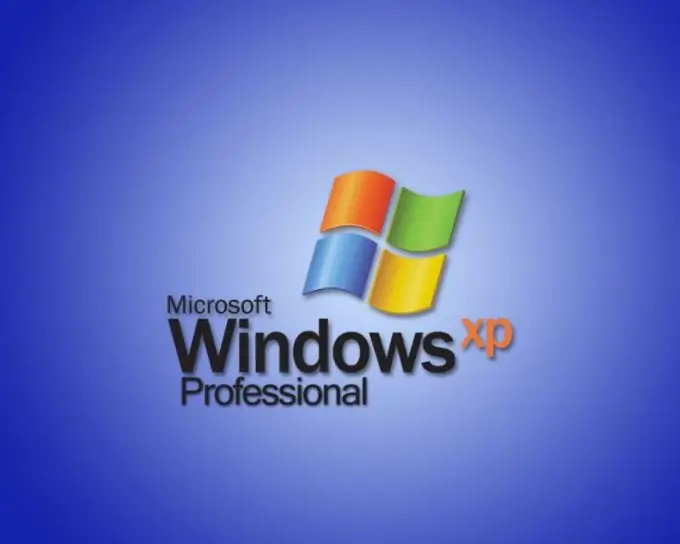
Nécessaire
Connexion Internet
Instructions
Étape 1
Ouvrez l'adresse suivante dans votre navigateur Web: https://www.muvenum.com/products/freeware/. Cet utilitaire vous renverra la barre d'adresse, ajoutera une fonction de recherche sur Internet et dans l'ordinateur directement à partir de la barre de lancement rapide, et possède également plusieurs autres fonctions pratiques.
Étape 2
Le programme est gratuit, vous pouvez commencer à l'utiliser juste après le téléchargement, mais assurez-vous d'abord que NET Framework 2.0 est installé sur votre ordinateur. Le seul inconvénient de l'utilitaire est qu'il est entièrement en anglais, mais ce n'est pas un problème, étant donné qu'il n'a besoin d'être configuré qu'une seule fois avant de commencer à travailler.
Étape 3
Si NET. Framework 2.0 n'est pas installé sur votre ordinateur et que vous n'allez pas l'installer à l'avenir, utilisez le téléchargement du programme à partir du lien suivant: https://www.niversoft.com/. Il est également gratuit, mais il a un menu plus simple et des fonctionnalités quelque peu limitées. Il n'existe également qu'une version anglaise de l'utilitaire.
Étape 4
Si vous ne souhaitez pas avoir recours à l'installation de logiciels tiers sur votre ordinateur, utilisez les fichiers système de remplacement pour ajouter la barre d'adresse. Au cas où, créez d'abord un point de restauration système. Faites une copie de sauvegarde des fichiers DllCache et Browseui.dll qui se trouvent dans le dossier Sistem 32 de Windows. Ceci est également nécessaire pour la récupération.
Étape 5
Sur un ordinateur exécutant Windows XP SP2 ou une version antérieure, ouvrez le dossier Sistem 32 et copiez les fichiers DllCache et Browseui.dll sur le support amovible. Insérez la clé USB dans un ordinateur avec Windows XP SP3 et copiez les fichiers dans le même répertoire avec le remplacement. Veuillez noter que la sauvegarde doit déjà exister à ce stade. Redémarrez votre ordinateur.
Étape 6
Ouvrez n'importe quel dossier dans l'explorateur et utilisez le menu outil pour ajouter la barre d'adresse. S'il apparaît et que votre système fonctionne correctement, créez un autre point de sauvegarde.






